Это программа предназначена для того, чтобы раздавать Wi-Fi с интернетом, с ноутбука или компьютера. Например, у вас провод интернета идёт на прямую к ноутбуку и роутера нет. Тогда, чтобы раздать интернет на другие устройства: телефоны, планшеты или даже телевизор нужно построить точку доступа.
Я, конечно, больше склоняюсь именно к настройке этой службы через командную строку. Но для некоторых данный способ может показаться сложным, поэтому можно спокойно использовать Magic WiFi для Windows.
Проверка возможности устройства
Перед установкой проверьте чтобы у вас на ноутбуке или компьютере был Wi-Fi модуль, который и будет выступать в качестве раздающего устройства. Также отмечу, что не все подобные модули умеют превращаться в точку доступа, поэтому проверим это через консольку.
- Нажимаем одновременно две клавиши + R.
- Вписываем три буквы «cmd» и жмём «ОК».
- В черном окне прописываем команду:
netsh wlan show drivers
Теперь должна вылезти информация по вашему вайфай модулю. Если в строке поддержки размещенной сети вы видите строчку «Да» – то это означает, что вы можете спокойно раздавать с ПК или ноута Wi-Fi. Если вы видите значение «Нет» – то раздавать вы не можете, так как модуль для этого не предназначен.
Тогда можно попробовать обновить драйвера с официального сайта производителя модуля или материнской платы (если передатчик встроенный). Если вы видите надпись «Беспроводной интерфейс в системе отсутствует» – то его просто нет. В таком случае можно купить его отдельно в любом компьютерном магазине – выглядит он как флэшка. Но возможно он отключен в системе.
Инструкция и ссылка на скачивание
- Скачиваем русскую версию по этой ссылке.
- Для «Мэджик вай-фай» не требуется установка, поэтому вы после скачивания можете сразу её запустить.
- Интерфейс очень простой. В поле «SSID» вписываем имя вашей вайфай сети, то которое будет отображаться при поиске. Далее ниже вводим пароль для подключения. В типе подключения указываем «Автовыбор». Нажимаем «Старт».
- После этого можете спокойно по этим данным подключаться к устройству, которое будет выступать как маршрутизатор.
Если интернета не будет по WiFi, то проверьте интернет-соединение на компе или ноуте, с которого вы раздаете локальную сеть. Для раздачи «инета» с Android или из-под iOS я уже писал инструкции в этой статье.

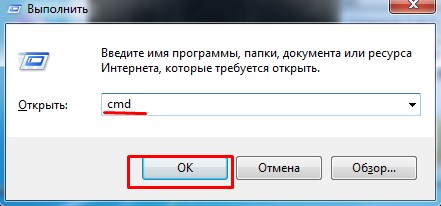
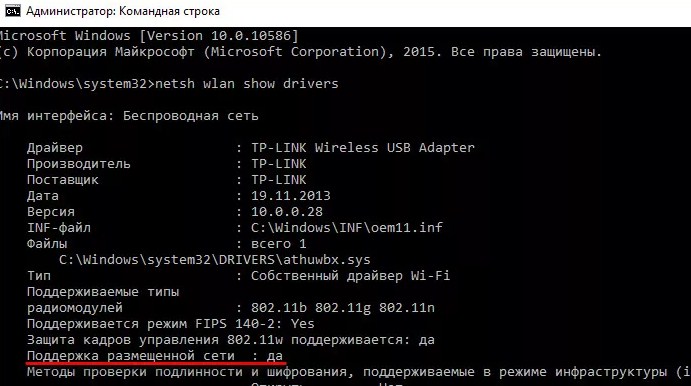
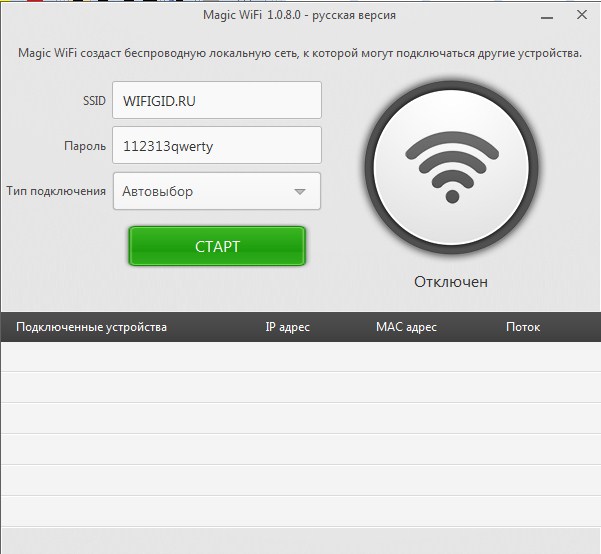
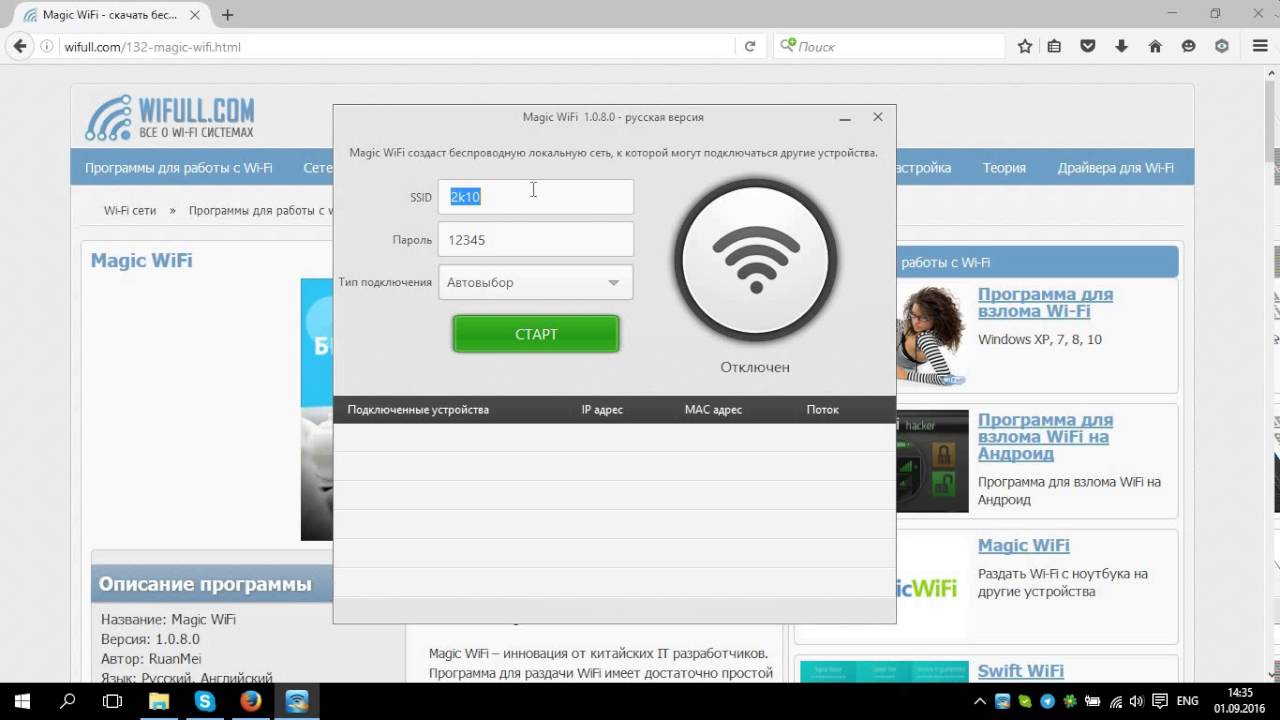




Все работает спасибо и не надо мучиться с этой консолью
Раздаём днем и ночью)
Ребята лучше все таки купить руотер, у меня ноут начамл садиться быстрее и греется. Да ещё и сам отвкаливается постоянно
Тоже вирусное по. Три антивирусника заблокировали!
Антивирусы многое на что ругаются, например, при создании флешки Стрельца. Но им как пользовались, так и пользуются. Я к тому, что не всегда антивирус блокирует то что нужно.